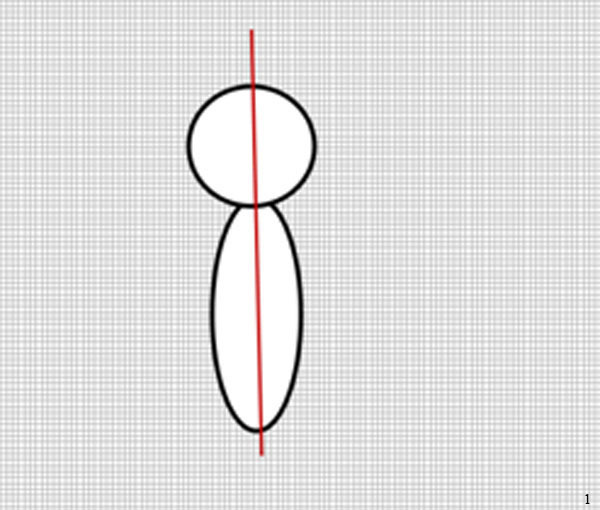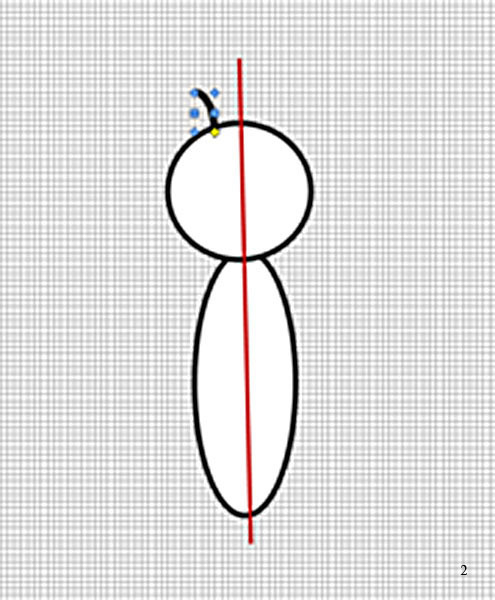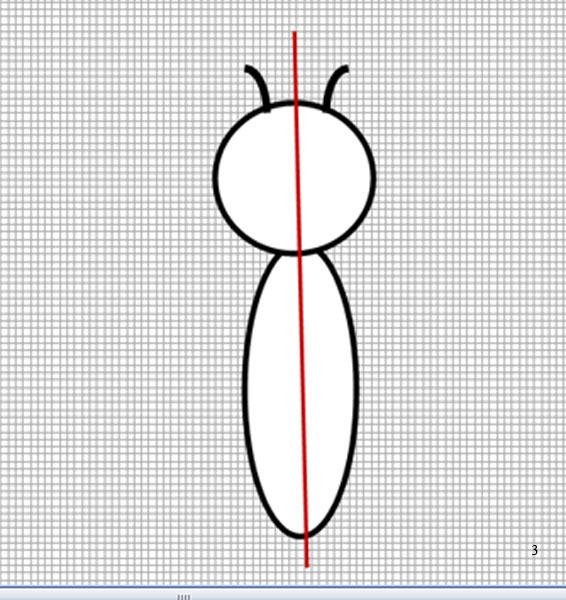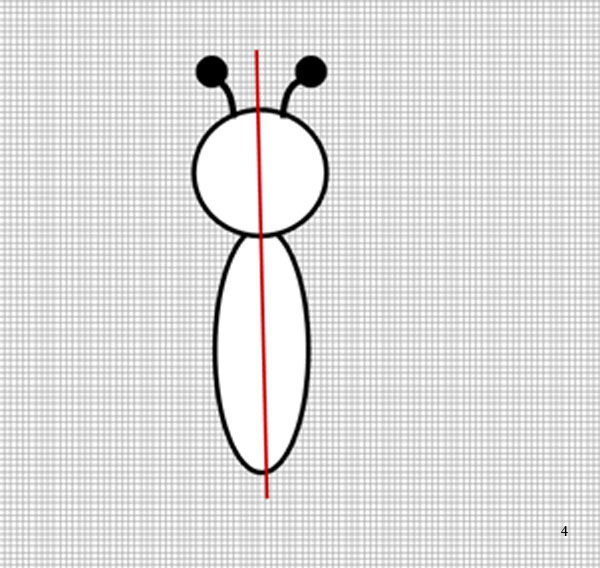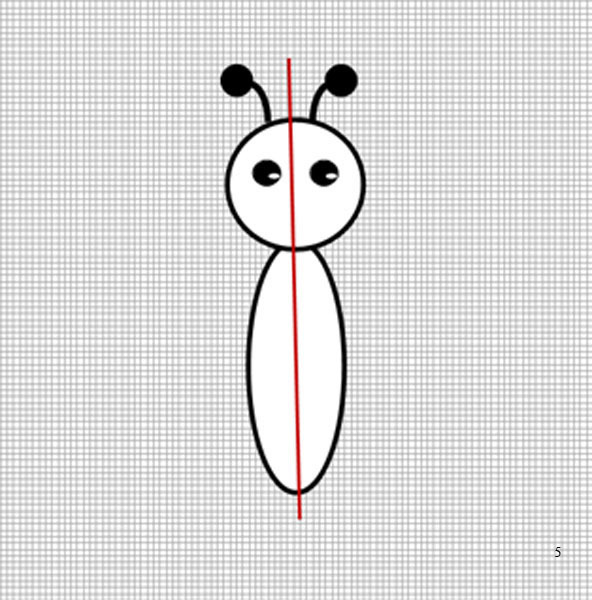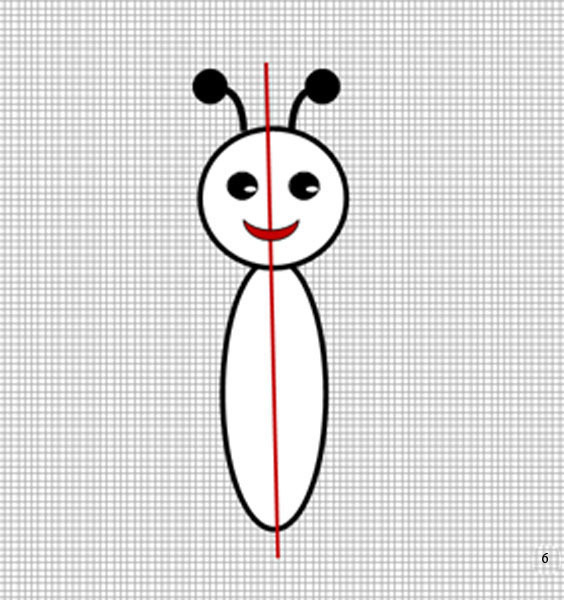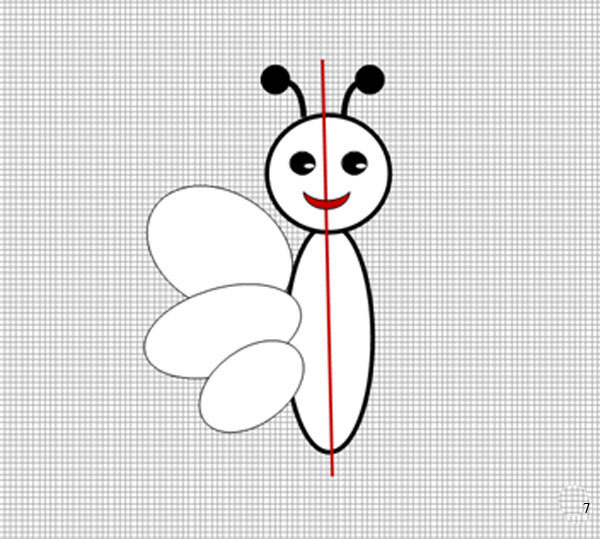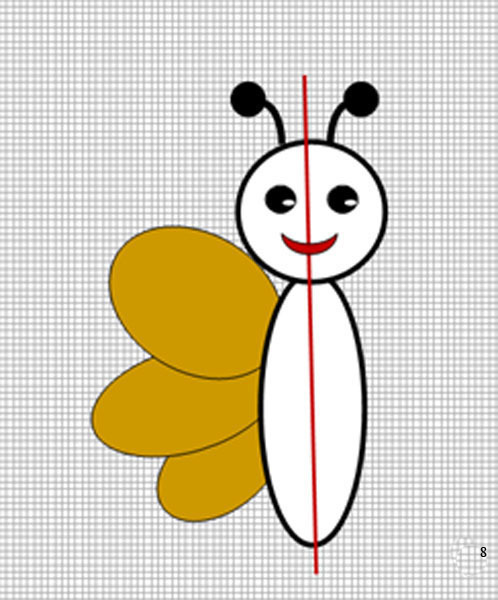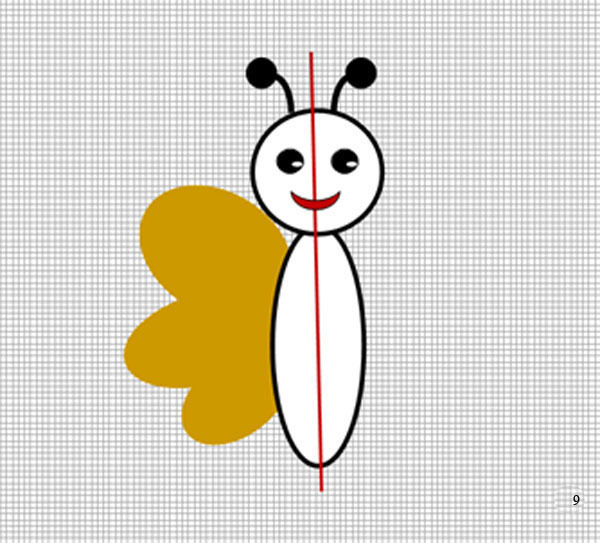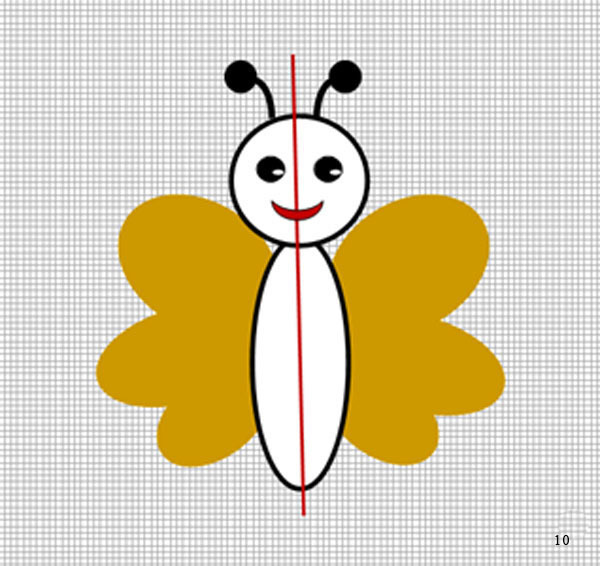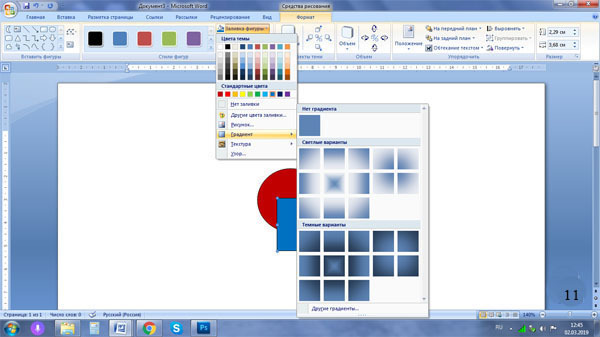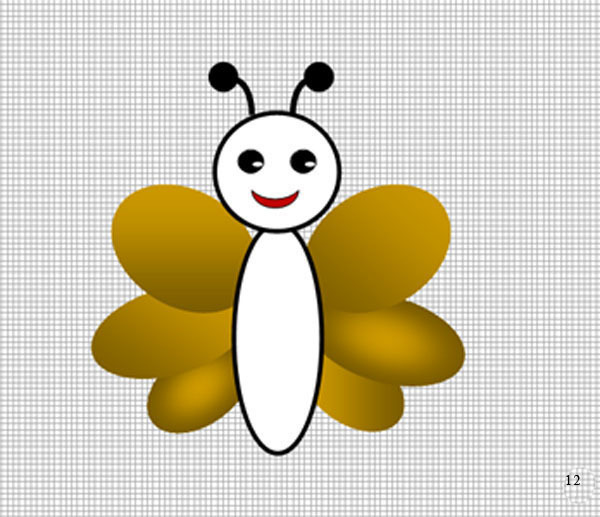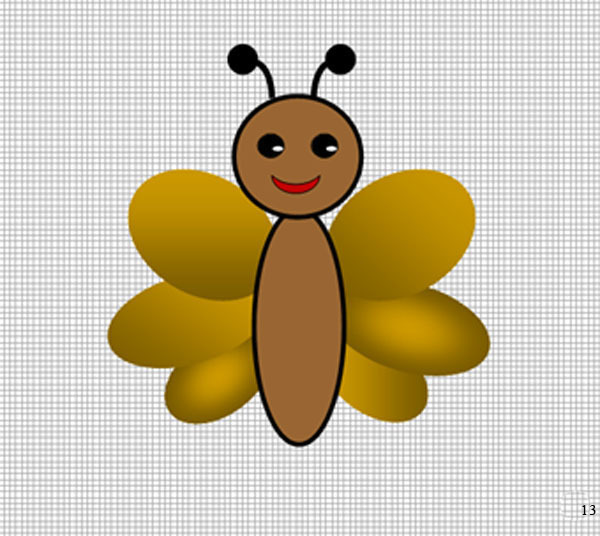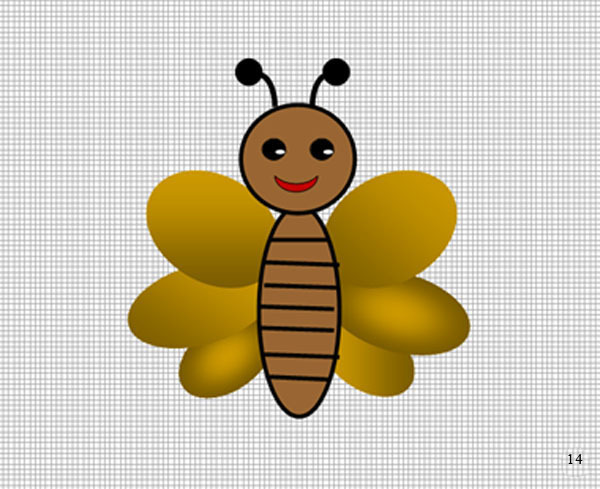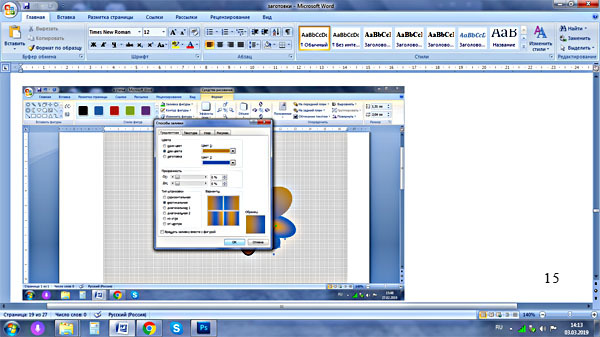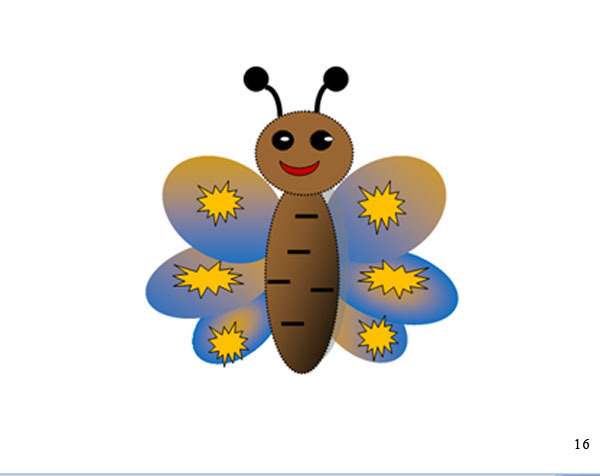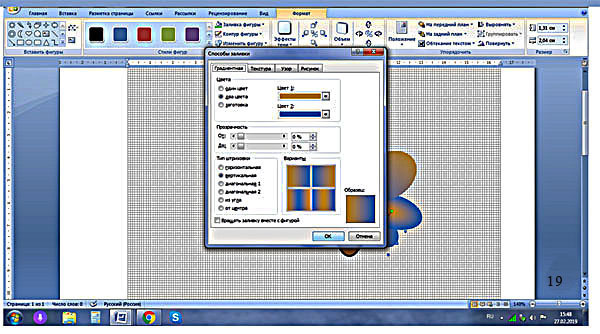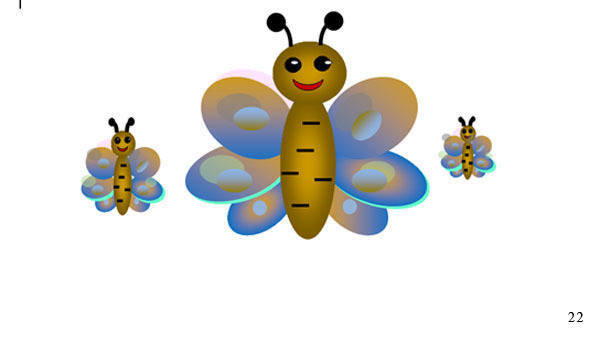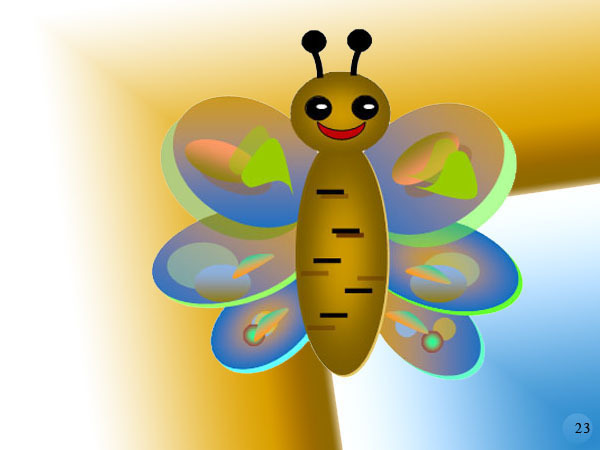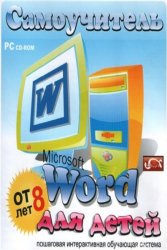План-конспект
занятия
по информатике
в творческом объединении «Компьютерная азбука»
(Государственное
бюджетное учреждение дополнительного образования Дом детства и юношества
Приморского района Санкт-Петербурга)
на тему «Знакомство с программой Microsoft Word»
Разработала: Рублёва
Кристина Сергеевна,
Методист,
педагог дополнительного образования
Санкт-Петербург,
2020
Тема занятия «Знакомство с программой Microsoft Word»
Состав учебной группы – 15 человек (7-9 лет).
Цель учебного занятия – развитие навыков работы в текстовом редакторе.
Задачи:
— знакомство с назначением и функциями
программы Microsoft Word;
— формирование системы базовых знаний и
навыков для создания и форматирования
текста;
— привитие интереса к работе на компьютере и
желание совершенствоваться.
Форма учебного занятия — практическое занятие.
Фома организации работы – индивидуальная.
Образовательные технологии — проблемное обучение, технология
программированного обучения.
Материально-техническое
оснащение занятия – компьютеры, мультимедийный проектор, экран, усилитель
(колонки), раздаточный материал (схемы на тему «Работа с текстом», текст для
набора на своем компьютере и т.д.)
План занятия.
Занятие «Знакомство с
программой Microsoft Word» состоит из 5 этапов:
1)
Организационные
моменты (5 минут).
2)
Знакомство
с программой Microsoft Word (10 минут).
3)
Практическое
задание (15 минут).
4)
Создание
рисунка из символов (10 минут).
5)
Рефлексия
(5 минут).
Ход
занятия
|
Этапы занятия |
Методы обучения |
Деятельность педагога |
Деятельность учащихся |
|
1. |
Словесные: беседа |
Приветствие. Постановка цели. Формирование мотивации к изучению темы. |
Настрой на работу и получение новые знаний. |
|
2. |
Наглядные методы: |
Демонстрация презентации «Знакомство с программой Microsoft Word» (изучение |
Изучение, запоминание материала о программе. |
|
3. |
Практический метод, работа |
Объяснение задания. Помощь детям при возникновении трудностей в работе |
Работа по набору текста в программе Microsoft Word (Приложение 1). Работа |
|
4. |
Практические, |
Наблюдение. |
Закрепление полученных знаний в программе Microsoft Word (Приложение 2). |
|
5. |
Словесные: беседа. |
Обобщение полученных знаний. Получение обратной связи: кому было |
Анализ о обобщение проделанной работы: что получилось узнать. |
Приложение
1
Набор
текста с соответствующими символами
«Тучка»
Тучка с солнышком опять
В прятки начали играть.
Только солнце спрячется,
Тучка вся расплачется.
А как солнышко найдётся,
Сразу
радуга смеётся.
Приложение
2
Задание учащимся по рефлексии
их деятельности.
Выбрать наклейку у педагога и
приклеить на специальный лист для анализа занятия. Есть три варианта наклеек:
1)
терялся, но все понятно.
2)

на занятии было трудно, ничего не понял.
3)

все понятно.
Список
использованной литературы
1.
Борман
Дж,. Компьютерная энциклопедия для школьников и их родителей. — СПб., 1996.
2.
Завьялова
О.А., Воспитание ценностных основ информационной культуры младших школьников//
Начальная школа, 2005. — No 11. — с. 120-126.
3.
URL: https://kopilkaurokov.ru/informatika/uroki/praktichieskaia_rabota_po_informatikie_otrabotka_navykov_vvoda_informatsii_s_pom
4.
URL: http://school—collecti.on.edu.ru/ — ЭОР Единой коллекции к
учебнику Н.В. Матвеевой и др. «Информатика», 2 класс.
5.
URL: http://metodist.lbz.ru/authors/informatika/4/ — авторская мастерская
Н.В. Матвеевой.
6.
URL: http://metodist.lbz.ru/lections/8/ — лекторий «ИКТ в начальной школе».
Примерная
схема самоанализа занятия.
1.
Общие
сведения:
· краткая характеристика
учебной группы (детского коллектива): 15 человек, 7-9 лет, 1 год обучения.
· характеристика оборудования
учебного занятия:
средства обучения: презентация «Знакомство с программой Microsoft Word»; раздаточный
материал: лист бумаги с текстом «Тучка» для набора его в текстовом
редакторе;
технические средства: проектор, компьютеры.
2.
Тема
учебного занятия: «Знакомство с программой Microsoft Word»
· место в учебном курсе:
середина учебного года по программе дополнительного образования «Компьютерная
азбука» (на 2019/2020 год).
· степень сложности вообще
и конкретно для данной группы: младшая группа, базовый уровень.
3. Цель учебного занятия — развитие
навыков работы на компьютере, знакомство детей с текстовым редактором Microsoft
Word.
4. Содержание учебного занятия:
· имеется соответствие
содержания его цели;
· дидактическая обработка
содержания присутствует;
· учебный материал развивает
творческие способности детей с помощью составления рисунка из символов в
текстовом редакторе;
· создание на занятиях условий
для развития устойчивого интереса к обучению: имеется проблемная ситуация. Материал
содействует формированию знаний и умений: ввод информации в компьютер, работа с
клавиатурой и мышкой, изменение шрифта, цвета, расположения и т.д. в текстовом
редакторе (редактирование текста).
5. Тип учебного занятия:
· Тип занятия:
комбинированное.
· место занятия в учебном
курсе; способ осуществления взаимосвязи с предыдущими занятиями присутствует.
6. Структура учебного занятия:
· этапы учебного занятия: I. Организационный момент. (2-3
мин); Вводный Мотивация для участия в работе.(2-3 мин), II. Основная часть (20-25
мин). III. Заключительная часть (10-15 минут).
· их последовательность
соблюдается;
· главный этап занятия и его характеристика: II.
Основная часть. Знакомство
с программой Microsoft Word (10 минут). Практическое задание (15 минут).
· обеспечение целостности
занятия присутствует.
7.
Методы
обучения:
Словесные: беседа
Наглядные методы: демонстрация функций программы.
Практический метод, работа под руководством преподавателя
Наблюдение. Практические, метод самостоятельной работы
Словесные: беседа. Анализ работ.
· соответствие применяемых
методов цели занятия — соответствует;
· эффективность данных методов
в развитии познавательной активности детей присутствует;
· результативность
используемых методов: формирование навыков работы на компьютере, которые можно
будет применить при выполнении школьных заданий. Расширено представление о
возможностях компьютера, областях его применения. Сформирована система базовых
знаний и навыков для создания и форматирования текста.
8. Система работы педагога:
· умение организовать работу
детей: присутствует;
· управление группой;
определение объема учебного материала для обучающихся: норма;
· поведение педагога на
занятии: эмоционален, добродушен в общении: внимателен;
· роль педагога в создании
микроклимата на занятии: ведущая.
9. Система работы учащихся:
· организованность, активность
на достаточном уровне, все дети были охвачены деятельностью;
· отношение к педагогу,
способность сосредотачиваться на конкретном предмете, уровень усвоения знаний и
умений; умение творчески применять знания и умения – присутствует.
10. Общие результаты учебного
занятия:
· выполнение запланированного
объема базового уровня: были выполнены;
· степень реализации цели
занятия на высоком уровне;
· общая оценка результатов и
эффективности занятия: положительная. Цель и задачи, поставленные в рамках НОД,
были реализованы. Образовательная деятельность способствовала повышению игровой
мотивации обучения, творческого развития, познавательного интереса;
· рекомендации по улучшению
качества учебного занятия: использовать индивидуальный
подход.
Примерная схема самоанализа мероприятия.
1.
Цель
занятия (обучающая, воспитывающая, развивающая) — развитие навыков работы в
текстовом редакторе Microsoft Word.
2.
Учащиеся
приобретают знания работы с текстом, знания работы в программе Microsoft
Word (редактирование текста: шрифт, его размер, цвет, расположение и т.д.
Углубляют знания по вводу информации в компьютер с помощью клавиатуры и
компьютерной мыши. Совершенствуют навыки скорости печати текста.
3.
В
мероприятии использованы технические средства, средства наглядности (листы А4 с
текстом для ввода информации), демонстрационный материал (презентация).
4.
Осуществление
межпредметных связей между информатикой и русского языка и литературы.
5.
Занятие
способствует формированию интереса к занятиям информатикой (работой на
компьютере). Воспитывает трудолюбие, терпение аккуратность, чувство
коллективизма, а также чувства доброжелательности и отзывчивости. Развивает
познавательную активность.
6.
Учащиеся
проявили активность в подготовке мероприятия и непосредственно на самом
мероприятии.
7.
Ребята
проявили интерес, активность, хорошую дисциплинированность, культуру поведения,
грамотность речи.
8.
В ходе
мероприятия намеченный план был полностью реализован.
9.
Данное занятие
способствует повышению качества знаний, благодаря интересной её форме
проведения (практическое занятие). Занятие способствует формированию
положительных качеств личности: ответственность, трудолюбие, самостоятельность,
аккуратность.
10.
Самостоятельная
работа за персональным компьютером дает возможность «здесь и сейчас»
попробовать на практике полученные знания.
Муниципальное казенное образовательное учреждение
Новолялинского городского округа
«Павдинская средняя общеобразовательная школа»
ПРИНЯТА УТВЕРЖДЕНА
на ШМО от 28.08.2012 г. № 6 Директор М.П. Анкушин
«__29_» _августа 2012 г.
Программа дополнительного образования
«Знакомство с WORD»
(текстовый редактор)
(программа для детей от 10 до 12 лет)
Составитель:
Суркова Галина Александровна,
учитель информатики ,
1 категории
Срок реализации: 1 года
пос. Павда
2012 г
Содержание
1.Пояснительная записка
2. Тематическое планирование
3. Содержание программы
4. Методика обучения
5. Условия реализации программы
6. Планируемые результаты
7. Контроль
8. Литература
9. Сведения о разработчике
10. Приложение
Основные термины и понятия.
Правила по техники безопасности.
Контроль (вопросы и практические работы)
1.Пояснительная записка.
Программа разработана на основе следующих нормативных документов:
1.Закона «Об образовании» от 10 июля1992 года № 3266-1 ( в последующих редакциях);
2.Концепции модернизации российского образования на период до 2010 года (Приказ МО РФ № 393 от 11.02.2002) ;
3.СанПиН 2.4.2.2821-10 «Санитарно-эпидемиологические требования к условиям и
организации обучения в общеобразовательных учреждениях»;
4.Устава образовательного учреждения МОУ “Павдинская средняя общеобразовательная школа”, утвержденный Постановлением Управления образования Новолялинского городского округа № 14 от 12.03.2008 г.;
5. Образовательной программы, утвержденной приказом № 36 от 29.08.2011 г.
В настоящее время происходит активный процесс информатизации общества. Под информатизацией понимается внедрение компьютерной техники и новых информационных технологий в различных сферах производства, общественной и личной жизни людей. Компьютер является основным инструментом современной информатики. По своему назначению компьютер – это универсальное автоматическое, программно-управляемое устройство для работы с информацией. Поэтому в настоящее время без элементарных навыков работы на ПК человеку трудно найти свое место в обществе.
Основные задачи кружка по изучению ПК:
- развитие интереса к практической деятельности в области вычислительной техники;
- подготовка к жизни в информационном обществе;
- привить навыки сознательного и рационального использования ПК;
- развитие мышления детей.
Курс комплектуется из учащихся 5 класса и рассчитан на один год обучения:
Занятия проводится раз в неделю по 1 часа ( в год 35 часа) в помещении МОУ Павдинской средней школы в кабинете информатики. Для проведения занятий имеется 8 компьютеров.
2.Тематический планирование
|
№ |
тема занятия |
количество часов |
||
|
теория |
практика |
экскурсии |
||
|
Введение.ТБ. |
1 |
|||
|
I.Структура экрана WORD |
1,5 |
2 |
||
|
1 |
Панели инструментов и строка меню |
0,5 |
0,5 |
|
|
2 |
Линейки и полосы прокрутки. Табуляция |
0,5 |
0,5 |
|
|
3 |
Сохранение, открытие документа |
0,5 |
1 |
|
|
II.Настройка параметров WORD |
1,5 |
3 |
||
|
4 |
Параметры страницы |
0,5 |
1 |
|
|
5 |
Настройка автозамены |
0,5 |
1 |
|
|
6 |
Настройка меню и панелей инструментов |
0,5 |
1 |
|
|
III. Панели инструментов Стандартная и Форматирование |
2 |
3 |
||
|
7 |
Инструменты работы с файлами |
0,5 |
||
|
8 |
Способы выделения фрагментов текста |
0,5 |
1 |
|
|
9 |
Инструменты форматирования текста |
0,5 |
1 |
|
|
10 |
Инструменты редактирования |
0,5 |
1 |
|
|
IV. Создание простых документов |
1 |
2 |
||
|
11 |
Использование мастеров и шаблонов |
0,5 |
1 |
|
|
12 |
Письмо |
0,5 |
1 |
|
|
V. Таблицы |
1,5 |
3 |
||
|
13 |
Добавление таблиц к документу |
0,5 |
1 |
|
|
14 |
Добавление и удаление элементов таблицы |
0,5 |
1 |
|
|
15 |
Объединение и разбиение ячеек |
0,5 |
1 |
|
|
VI. Инструменты рисования |
0,5 |
1 |
||
|
16 |
Панель инструментов Рисования |
0,5 |
1 |
|
|
VII. Инструменты меню Вставка |
0,5 |
1 |
||
|
17 |
Вставка формул |
0,5 |
1 |
|
|
VIII. Инструменты меню Формат |
1,5 |
3 |
||
|
18 |
Настройка параметров шрифта |
0,5 |
1 |
|
|
19 |
Стили |
0,5 |
1 |
|
|
20 |
Макросы |
0,5 |
1 |
|
|
IX. Игры, кино |
4 |
|||
|
X. Резерв |
3 |
|||
|
Итого |
11 |
24 |
3.Содержание программы
Введение.
Техника безопасности. Знакомство с коллективом. Обсуждение плана работы на год. История предмета.
I Структура экрана WORD
1.Панели инструментов и строка меню.
Ваша компьютерная система. Работа с мышью. Окна WINDOWS 2000. Значки. Меню. Работа с панелями инструментов. Рабочий стол.
2. Линейки и полосы прокрутки.
Горизонтальная и вертикальная линейки. Табуляция. Кнопки вертикальной прокрутки.
3. Сохранение, открытие документа.
Окно Сохранение документа. Меню Файл.
II Настройка параметров WORD.
1. Параметры страницы..
Краткое знакомство с меню Файл, с командой Параметры страницы. Размер бумаги. Источник бумаги. Макет. Поля.
2. Настройка автозамены..
Меню Сервиз команда Автозамены: автоформат при вводе, автотекст, автоформат.
3. Настройка меню и панелей инструментов..
Меню Сервиз команда Настройка: панели инструментов, команды, параметры
III Панели инструментов Стандартная и Форматирование.
1. Инструменты работы с файлами..
Панель Стандартная: новый документ, открытие документа, сохранение документа.
2.Способы выделения фрагментов текста.
Двойной щелчок внутри слова. Горизонтальное протаскивание мыши. Вертикальное протаскивание. Сочетание клавиш Alt+Shift..
3. Инструменты форматирования текста.
Инструменты оформления текста: стиль, тип, размер шрифта, выравнивание, список. Маркер. Абзац.
4. Инструменты редактирования текста.
Буфер обмена: копирование, удаление, вставка.
IV Создание простых документов.
1. Использование мастеров и шаблонов.
Меню Файл команда Создать. Стандартный бланк.
2. Письмо.
Меню Файл команда Создать: общие, шаблон, бланк. Список участников.
V Таблицы.
1. Добавление таблиц к документу
Меню Таблица: вставка, удалить, добавить. Форматирование ячеек таблицы.
2. Добавление и удаление элементов таблицы.
Меню Таблица: добавление и удаление строк, столбцов, таблицы.
3. Объединение и разбиение ячеек.
Объединение и разбиение ячеек. Изменение направления текста в ячейке.
VI. Инструменты рисования.
1. Панель инструментов Рисования.
Команды меню Действия. Автофигуры. Вставка рисунка в документ. Надпись.
VII. Инструменты меню Вставка
1. Вставка формул.
Команды меню Вставка. Нумерация страниц. Поля, сноски. Ссылки. Вставка диаграмм, формул.
VIII. Инструменты меню Формат.
1.Настройка параметров шрифта.
В меню Формат команда Шрифт: шрифт, интервал, анимации. Положение на странице.
2. Стили.
В меню Файл команда Создать, шаблон. Заголовок.
3. Макросы.
IX. Игры, кино.
1. Игры. Видеоклипы. Кино.
X. Заключительное занятие.
Подведение итогов работы кружка. Обсуждение перспектив деятельности учащихся в области вычислительной техники в последующие годы.
4. Методика обучения
Образовательный процесс имеет развивающий характер, т. е. направлен на развитие природных задатков детей, на реализацию их интересов и способностей. Каждое занятие должно обеспечивать развитие личности ребенка. Широко применяются личностно-ориентированные технологии обучения, в центре внимания которых неповторимая личность стремящаяся к реализации своих возможностей.
Основными формами проведения занятий являются: лекции, беседы, игры, викторины, доклады. Большая часть времени отводится практическим занятиям.
5. Условия реализации программы
Для реализации учебного процесса необходимо иметь:
1.копьютеры
2.методическое пособие для учителя;
3.дидактический материал для учеников (для практической работы);
4.программное обеспечение (диски);
5.соответствующее помещение (можно кабинет информатики);
6.бумагу для принтера.
Источники финансирования:
1.областной бюджет;
Расходы на приобретение:
1.бумаги;
2.дискеты;
3.дискеты с играми;
4.диск с фильмом.
6.Планируемые результаты
В результате изучения курса «Знакомство с ПК .WINDOWS XP» учащиеся должны знать:
- общую информацию о составе ПК;
- общую информацию об операционной системе WINDOWS XP;
- правила включения и выключения ПК , завершения работы WINDOWS XP;
- понятия: рабочий стол, окно, значок, папка, меню, панель управления;
- вызов системы справки;
- правила работы с программой : вызов программы, переименование программы, удаление программы, копирование программы, сохранение программы, выход из программы;
- команды Создать, Открыть, Закрыть, Сохранить, Печать;
- основы программ WORD;
- папку Шрифты$
- основы БД.
В результате изучения курса «Знакомство с WORD (текстовый редактор)» учащиеся должны уметь:
- пользоваться мышью;
- правильно включать и выключать ПК;
- работать с панелью управления;
- работать с Папками: Документы, Компьютер ;
- использовать системы справки;
- работать с программой : запуск программы, переименование программы, удаление программы, копирование программы, сохранение программы, выход из программы;
- выполнять команды Создать, Открыть, Закрыть, Сохранить, Печать;
- работать с программами WORD;
- создавать папки;
- работать с файлами: удаление, переименование, копирование, перемещение, отправка, поиск, сохранение;
- пользоваться принтером;
- настраивать экран: выбор цвета. заставки. смена значков рабочего стола:
- выбирать шрифты;
7. Контроль
Контроль проводится в виде: собеседования, контрольных упражнений, викторины, открытых занятий. Контроль позволяет определить эффективность обучения по программе, обсудить результаты. внести изменения в учебный процесс. Контроль позволяет детям. родителям, педагогам увидеть результаты своего труда, что создает хороший психологический климат в коллективе.
Виды контроля:
-текущий ( подготовка документов для школы, материал для школьной газеты, выпуск праздничных открыток и т.д.)
-итоговый контроль (самостоятельная работа по карточкам после изучения каждой темы)
8 . Литература
1. Волков В. Самоучитель работы в WORD — СПб: Питер, 2003.
2.Дэн Гукин , WINDOWS 2000 — М.: «Вильямс», 2000.
3 Леонтьев В.П. ,Энциклопедия персонального компьютера , М.: «Олмо-Пресс» ,2002.
4. Хайбрейкен Джо, Изучи PowerPoint – М.: Издательский дом «Вильямс», 2004 .
9. Сведения о разработчике
Суркова Галина Александровна- учитель математики и информатики, педагогический саж работы – 30 лет. Имеет 1 квалификационную категорию. Образование –высшее, закончила в 1981 году Свердловский педагогический институт. Ведет несколько элективных курсов. Постоянно занимается внеклассной работой: кружки, факультативы и консультации. Имеет несколько публикаций в Интернете.
10. Приложение
ОСНОВНЫЕ ТЕРМИНЫ И ПОНЯТИЯ:
Клавиатура – элемент ПК для ввода команды на клавиатуре;
Монитор – устройство, отображающее выводимую информацию из ПК;
Мышь – устройство ввода;
Принтер – устройство вывода, позволяющее получить твердую копию;
Системный блок – здесь содержится материнская плата. память ,микропроцессор и дисковод;
Рабочий стол – то , что появляется на вашем экране сразу после запуска WINDOWS;
Подменю – меню, появляющееся после выбора соответствующего пункта в меню;
Справка – средство отображения справочной информации о WINDOWS;
Панель задач – элемент рабочего стола, где содержится кнопка Пуск;
WINDOWS – операционная система;
Диск – место, где содержатся ваши программы;
Файл – информация на диске.
ПРАВИЛА ТЕХНИКИ БЕЗОПАСНОСТИ.
При работе с компьютером запрещается:
1.Включать и выключать аппаратуру без указаний преподавателя;
2.Прикасаться к разъёмам соединительных кабелей, питающим проводом;
3.Прикасаться к экрану и к тыльной стороне монитора, клавиатуры;
4.Работать влажными руками;
5.Держать на рабочем месте предметы , не требующиеся при выполнении задания и также класть диски, книги, тетради на монитор и клавиатуру;
6.Продолжать работу при появлении запаха ( в этом случаи следует срочно отключить электропитание );
7.Самостоятельно устранять неисправности в компьютере;
8.Работать при плохом освещении;
9.Работать при плохом самочувствии.
КОНТРОЛЬ.
Теоретические знания. Вопросы для собеседования:
1.Как включить и выключить ПК. Следует ли его выключать?
2.Как открыть меню Пуск ?
3.Как выйти из программы?
4 Как войти в программу?
5.Как сохранить программу?
6.Как удалить программу?
7.Где искать помощь?
8.Что такое «панель задач ?»
9.Где находится «быстрый запуск»?
10.Для каких документов нужны программы :Word?
11.Что такое рабочий стол?
Практические знания и умения. Задания для самостоятельной работы по программам:
1. Блокнот ( составить свою визитку ) ;
2. WORD (составить документ разным шрифтом, текстом ).
Курс

Школа детского программирования Codim.Online
Видеокурс по компьютерной грамотности. Ребенок научится пользоваться программой WORD
Учеников в школе: 4800
Отзывов о курсе: 5
Что вы получите:
- Ребенок научится пользоваться мышкой
- Освоит редактор WORD
- Научится форматировать текст
Главный результат:
На курсе Word ребенок разберется с программой, научится пользоваться клавиатурой и мышкой, форматировать текст, пользоваться многими нужными функциями программы
Подробное описание
Курс Word подойдет для детей старше 8 лет и для всех, кто хочет освоить программу.

Автор
Школа детского программирования Codim.Online
Автор курса — Денис Голиков
— Основатель школы CODIM.ONLINE
— Награжден премией губернатора Московской области
— Автор многочисленных учебно-методических комплектов по Scratch, Arduino, электронике, для детей
— Автор бестселлера «Scratch для юных программистов» и еще 16 книг изданных на 4 языках
Программа
Word OPTIMA
- 1 — «У лукоморья». Пишем стихотворение
- 2 — Рецепт борща
- 3 — История WORD Картинки в тексте
- 4 — Таблица
- 5 — Создание сложного документа с помощью таблицы
- 6 — Форматирование вставлено из интернета текста
- 7 — Таблица с оценками за полугодие
- 8 — Перевод текста скачанного из интернета
Результат: На курсе ребенок научится пользоваться программой WORD, узнает про функции и возможности программы. Научится создавать таблицы и переводить текст
Условия участия
Подробные видео уроки с пошаговым планом действий.
Творческое домашнее задание с проверкой преподавателем.
Доступ открывается сразу после оплаты.
Для начала занятий нужен ПК с доступом в интернет.
Отзывы

Спасибо за курс по компьютерной грамотности! Дочке 8 лет и смогла самостоятельно по вашим урокам обучиться работе в Paint, Word и Google диск. Отличные курсы. Будем пробовать ваши остальные курсы!
Мария Тимергалиева
Муром
Огромное спасибо за курс! Он получился шикарный! Сын (8 лет) очень доволен — и заданиями, и возможностью самостоятельно потрудиться для покупки интересующих его курсов. Задумка великолепная. А для меня самое главное в этом марафоне осознание, что сын стал еще взрослее — курс он проходил полностью сам, только первый раз показала как скриншоты делать. Все его достижения — лично его, и это очень радует)
Светлана Парамонова
Москва
Купили курс для ребёнка. Девочке 7 лет, достаточно быстро вместе разобрались. Очень довольны. Ребёнку нравится, теперь занимается самостоятельно.
Ольга Бушинова
Санкт-Петербург
Рекомендую всем! Участвовал сын 7 лет!) Очень понравился курс! Подтянули счёт и печать на клавиатуре с помощью тренажёров, познакомились с программами Paint и Word.
Алеся Михалева
Ялта
Ребенку для школы потребовалось создать реферат в Word. Сразу обратились к вам и не пожалели ни минуту! Ребенок 11 лет САМ изучил курс и теперь даже друзьям помогает разобраться. Спасибо за Ваши ТРУДЫ!!
Хотите оставить свой отзыв?
Станьте участником
Вопросы и ответы
В какое время проходят уроки?
Уроки в записи. Смотреть можно в любое время. Доступ бессрочный
Нужно ли оплачивать каждому ребенку отдельно доступ?
По одному курсу без доплаты могут заниматься до 3 детей в одной семье с одного аккаунта. Каждый ребенок будет присылать на проверку свое домашнее задание.
Когда старт курса?
Уроки курса открываются сразу после оплаты. Доступ бессрочный
690 ₽
Что входит в эту стоимость:
- Доступ бессрочный
- 8 видео-уроков + 3 демо-урока
- С куратором
Принять участие
Сомневаетесь?
Пройдите три пробных демо-урока, чтобы понять, в каком формате будет проходить дальнейшее обучение
Получить
подарок
Знакомство с программой Word начинается с младшего школьного возраста. Рисование автофигурами этой программой не только занимательное и увлекательное занятие, но и чрезвычайно полезное для дальнейшей серьезной работы на компьютере. Оно прекрасно снимает стресс, напряжение и агрессию. Ребенок в процессе рисования знакомится со многими командами программы, и в дальнейшем свободно ими оперирует.
Ребёнка несложно обучить приемами работы с автофигурами, и в дальнейшем он самостоятельно будет составлять рисунки.
Общие положения
Для рисования используются стандартные фигуры, меню которых всплывает после выполнения команды Вставка-Фигуры. Все фигуры разделены на разделы, каждая имеет свое имя.
Для работы нужно открыть меню, щелчком выбрать фигурку, перевести курсор на рабочее поле программы, растянуть левой кнопкой автофигуру до нужного размера. На выделенной фигуре угловые и серединные маркеры позволяют менять ее размеры, зеленой точкой можно делать повороты, левой кнопкой передвигать по листу. Все операции с фигуркой доступны после ее выделения и клика на кнопке Формат на панели инструментов. В рисунке бабочки основным разделом является Основные фигуры.
Техника рисования бабочки
1. Устанавливаем сетку командой Вид-Сетка.
2. Рисуем овалами брюшко и голову.
3. Рисуем вспомогательную линию командой Вставка-Линии.
4. Делаем первый усик фигуркой Дуга, задаем толщину командой Формат-Контур-Толщина, выбираем толщину 3.
5. Делаем второй усик командой Копирать-Вставить. Поворачиваем усик командой Формат-Повернуть-Слева направо. Передвигаем усик на место.
6. Рисуем кончик усика овалом, заливаем черным цветом операцией Формат-Заливка. Второй кончик получаем командой Копирать-Вставить.
7. Для одного глаза рисуем овалы черного и белого цветов,
8. Второй глаз делаем копированием, и ставим симметрично относительно дополнительной линии.
9. Фигуркой Месяц делаем бабочке рот, командой Формат-Повернуть ставим его на место, заливаем цветом.
10. Крылышки рисуем тремя овалами, ставим их на место, делаем нужные повороты зеленой точкой на выделенной фигурке.
11. Ставим овалы сзади брюшка, для чего выделяем овал, выполняем команду Формат-На задний план. Заливаем крылышки цветом.
12. Убираем контуры всех овалов следующим образом: выделяем фигурку, на границе нажимаем правой кнопкой мыши, в контекстном меню выбираем функцию Формат автофигуры, в списке Цвет щелкаем мышкой на опции Нет цвета.
Если контекстное меню сразу не получается, повторите попытку.
13. Делаем крылышки с правой стороны туловища. Выделяем овал, выполняем команду Копировать-Вставить, поворачиваем Формат-Повернуть-Слева-направо. Ставим овал на место.
14. Делаем крылышки более объемными с помощью градиента.
Для этого выделяем овал, выполняем команду Формат-Заливка-Градиент. Выбираем вариант градиента.
Дополнительную вертикальную линию удаляем.
15. Заливаем цветом туловище и голову бабочки.
16. Рисуем фигурой Линии разные полоски на брюшке. Отключаем сетку командой Вид-Сетка.
17. Делаем градиент на крылышках двухцветным.
Полоски немного меняем: удаляем старые командой Вырезать, и рисуем короткие. Голову и туловища тоже делаем с градиентом. Фигуркой Пятно рисуем пятнышки на крыльях. На них делаем контур без цвета.
18. Добавляем на крылышках по своему усмотрению другие элементы.
19. Учимся пользоваться тенью. Выделяем фигурку, нажимаем мышкой на функции Эффект тени, выбираем вариант.
Тень получается серой. Меняем её цвет командой Эффект тени-Цвет тени.
На втором крылышке получаем тень бирюзового цвета. Убираем контур на туловище и голове,
Бабочка готова, но когда вы видите её полностью нарисованной, вам в ней не всё будет нравиться. И теперь можете удалять ненужные элементы, менять их размеры, перекрашивать. Окончательный вид получается после всех изменений.
Чтобы менять размер всего рисунка, нужно сделать группировку. Для этого в команде Формат есть функция Группировка, в которой все элементы рисунка объединяются в один. Но тогда уже вы не сможете менять отдельные элементы.
Научите ребенка рисовать, и он в полной мере сможет проявить в рисунке свои фантазии.
Загрузка…
Название: Самоучитель «Microsoft Word для детей»
Автор: Коллектив авторов
Жанр: Учебное пособие
Издательство: Одиссей
Год: 2006
Страниц: 100+
Язык: Русский
Формат: iso
Размер: 688,18 Mb
Работа с данным программным продуктом в представленной игровой и облегчённой форме послужит толчком для развития творческого и интеллектуального потенциала ребенка. Работая с этим увлекательным самоучителем, ребенок также развивает самодисциплину и самостоятельность, что позитивно влияет на его психику и повышает самооценку.
Система содержит интерактивные озвученные видео-уроки, иллюстрированные конспекты к каждому уроку, а также задания и практические работы для закрепления материала. В самоучителе реализована уникальная система тестирования и контроля, а также коррекции обучения с целью гибкого реагирования на динамику развития ребенка на всем протяжении обучения и выдачи соответствующих рекомендаций на каждом этапе обучения.
Скачать Самоучитель «Microsoft Word для детей»